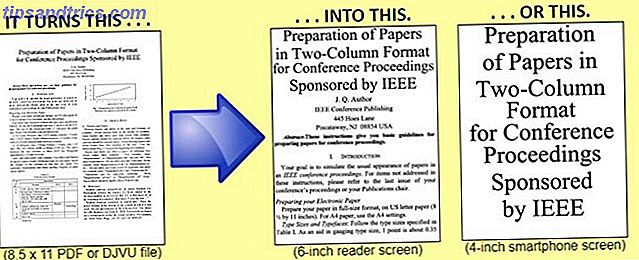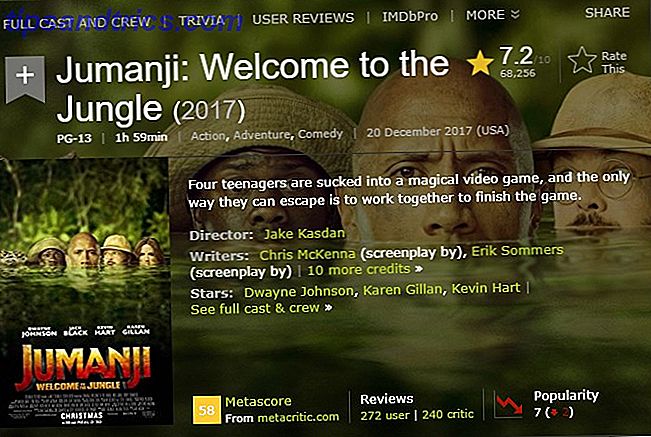Haben Sie keine Strategie zur Verwaltung von Slack? Es ist Zeit, dass du eins hast.
Dieser Leitfaden kann als kostenloses PDF heruntergeladen werden. Laden Sie Solid Tips zu Master Slack herunter und seien Sie jetzt der effektivste Mitarbeiter . Fühlen Sie sich frei zu kopieren und teilen Sie dies mit Ihren Freunden und Familie.Slack ist jedermanns beliebter virtueller Konferenzraum mit Wasserkühler. Es ist eine eindrucksvolle Aufgabe, Teams zusammenzubringen, die sich natürlich und nahtlos anfühlen (nehmen Sie das, E-Mail). Aber du kannst nicht zulassen, dass Slack die ganze Arbeit für dich erledigt. Du musst deinen Teil dazu beitragen, dass Slack nicht zu den Extremen der Überwältigung und Vernachlässigung schwingt.
Um Ihnen dabei zu helfen, ein Gleichgewicht zwischen Slack und der aktuellen Arbeit zu finden, haben wir einige der nützlichsten Slack-Tipps zusammengestellt. Hier sind sie (und verpassen Sie nicht den Abschnitt Tastaturkürzel Cheatsheet gegen Ende).
Beachten Sie, dass Sie die wichtigsten Slack-Einstellungen an einigen Stellen finden: Einstellungen und Profil & Konto> Konto . Sie können auf diese über das Popup-Menü zugreifen, das hinter Ihrem Namen in der Seitenleiste versteckt ist.
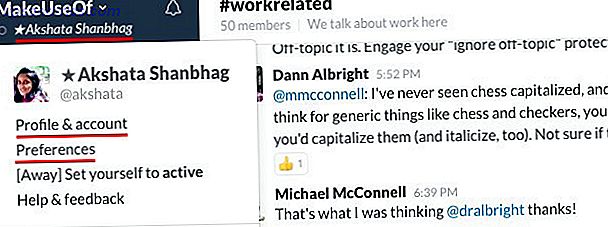
Richten Sie Slack für einen schnelleren Workflow ein
Bei so vielen Gruppengesprächen und privaten Chats kann Slack visuell und anderweitig ziemlich ablenken. Sie benötigen eine Slack-Bereinigung und einen intelligenteren Workflow, um alles unter Kontrolle zu bekommen.
Beginne hier:
Verstecken Sie alle Kanäle und Kontakte. Gehen Sie zu Einstellungen> Erweiterte Optionen> Kanalliste und wählen Sie dort aus dem Dropdown-Menü Alle Kanäle ausblenden usw. aus, die keine ungelesenen Aktivitäten aufweisen, es sei denn, sie sind markiert . Dies verhindert, dass inaktive Kanäle / Kontakte wertvollen Platz in der Seitenleiste einnehmen und zur Ablenkung werden. Keine Sorge, Sie sehen sie immer noch hervorgehoben, wenn sie Nachrichten für Sie haben.
Favorit nur super wichtige Kanäle und Kontakte, indem Sie auf das Sternsymbol klicken, das neben dem Namen von jedem erscheint, wenn Sie den Mauszeiger darüber bewegen. Dadurch befinden sie sich in einer separaten Liste ganz oben in der Seitenleiste für den schnellen Zugriff. Wir zeigen Ihnen im nächsten Abschnitt genauso schnell, wie Sie zu allen anderen Kanälen und Kontakten gelangen.

Schweigen E-Mail-Benachrichtigungen. Du brauchst sie nicht; Sie erhalten trotzdem Benachrichtigungen in der Slack-App oder auf der Slack-Webseite, wenn Sie eines öffnen. E-Mail-Benachrichtigungen werden nur Ihren Posteingang überladen und Sie verrückt machen. Um sie los zu werden, gehen Sie zu Konto> Benachrichtigungen> Zusätzliche Einstellungen, klicken Sie auf die Schaltfläche Erweitern neben E-Mail-Einstellungen und wählen Sie unter E-Mail-Benachrichtigungen das Optionsfeld neben Nie aus .
Wenn Sie E-Mail-Benachrichtigungen als wesentlich empfinden und sie nicht deaktivieren möchten, sollten Sie einen Filter einrichten. 4 Intelligente Google Mail-Filter, die Ihnen zu viel E-Mail helfen 4 Intelligente Google Mail-Filter, die Ihnen helfen, zu viel E-Mail zu entwirren und zu organisieren Gmail-Posteingang ist eine tägliche Aufgabe. Es gibt einen klügeren Weg, es zu tun. Erstellen Sie in Gmail vier grundlegende Filtertypen, um Ihre E-Mails automatisch zu sortieren. Lesen Sie mehr, um alle in einem separaten Ordner zu finden und sie aus Ihrem Posteingang zu entfernen.
Deaktivieren Sie E- Mail-Aktualisierungen, indem Sie das Kontrollkästchen neben E-Mails mit Slack-News senden und Tipps im Bereich E-Mail-Nachrichten und Updates deaktivieren. Sie erhalten weiterhin Administrator-E-Mails für das Zurücksetzen von Kennwörtern usw., und Sie können mit Slack-News über Weitere Elemente> Neuigkeiten informiert werden . In Slack finden Sie das Symbol " Weitere Objekte" oben rechts. Suchen Sie nach den drei vertikalen Punkten.
Optimieren Sie die Einstellungen, um nur wichtige Benachrichtigungen zu erhalten. Gehen Sie zu Einstellungen> Benachrichtigungen> Benachrichtigungseinstellungen und stellen Sie sicher, dass das Optionsfeld neben Nur direkte Nachrichten und markierte Wörter ausgewählt ist. Es sollte sein, es sei denn, Sie haben die Standardeinstellung in der Vergangenheit geändert. Scrollen Sie nun zum Abschnitt " Highlight Words ". Hier können Sie Slack bitten, Sie zu benachrichtigen, wenn jemand ein bestimmtes Wort oder einen bestimmten Satz vorbringt.
Also, wenn Sie slack mobile Benachrichtigungen aktivieren, wird es automatisch deaktivieren E-Mail-Benachrichtigungen, damit Sie nicht zweimal benachrichtigt werden, Danke slack #DayMade
- Just The Sports Guy (@gTubbyschmidt) 27. April 2016
Entwirre deine Kanalliste. Sehen Sie sich die Liste der Kanäle an, zu denen Sie gehören. Wie viele sind Sie wirklich interessiert / aktiv und wie viele verstopfen Sie Ihr Futter? Verlasse die Kanäle, die zur zweiten Kategorie gehören, sofort. Das ist eine weitere Quelle der Ablenkung. Die Option " Verlassen " für einen Kanal ist hinter dem Zahnradsymbol ein paar Leerzeichen links neben dem Suchfeld versteckt.

Ablenkende Kanäle stummschalten. Wünschte, du könntest bestimmte Kanäle gelegentlich benutzen und sie den Rest der Zeit ignorieren? Dies ist möglich, wenn Sie diese Kanäle stummschalten. Sie hören auf, Benachrichtigungen für sie zu erhalten, aber Sie können immer noch zum Lesen oder Hinzufügen zu den Konversationen in ihnen kommen. Es ist besser, als eine Spur von Benutzer-verknüpften Channel- und User-Channel- Benachrichtigungen über Kanäle zu hinterlassen . Sie finden Mute im selben Popup-Menü wie Leave oben.
Halten Sie Slack davon ab, Sie zu bitten, Ihren Abwesenheitszustand zu ändern . Du kennst diesen nervenden Dialog, der dich auffordert, deinen Status jedes Mal, wenn du Slack öffnest, auf "aktiv" zu setzen? Nun, Sie können es deaktivieren, indem Sie in diesem Dialogfeld das Kontrollkästchen neben " Bitte nicht erneut fragen" aktivieren. Sie können das auch über Einstellungen> Erweiterte Optionen tun - sehen Sie unter Weitere Optionen nach der Frage, ob ich meinen Abwesenheitsstatus ändern möchte ... und deaktivieren Sie das Kästchen daneben.

Nachrichten pinnen. Um zu verhindern, dass nützliche Informationen im Channel-Chatter verloren gehen, sollten Sie die wichtigsten Nachrichten, die an den Kanal angeheftet sind, über ihr Kontextmenü behalten. Dies macht sie super einfach vom Abschnitt " Channel Details" aus zugänglich, der hinter dem Symbol links neben dem Suchfeld versteckt ist.

Nehmen Sie Slack Shortcuts
Kein digitaler Workflow wäre ohne Tastaturkürzel möglich, oder? Slack hat einige tolle, die du dir früher gewünscht hättest. Hier sind unsere absoluten Favoriten.
Springe zu einem beliebigen Kanal oder kontaktiere schnell mit Strg + K (cmd + k unter OS X) . Diese Tastenkombination ruft den Quick Switcher auf. Dort können Sie beginnen, den Namen eines Kanals, Teammitglieds oder einer privaten Gruppe einzugeben, der Sie angehören, wählen Sie die relevante Option aus den Ergebnissen und springen Sie direkt zu dieser Konversation - alles mit ein paar Tastenanschlägen.

Navigieren Sie mit den Tasten Alt + Pfeil nach unten (Option + Pfeil nach unten auf OS X) durch die Kanäle und Kontakte der Seitenleiste . Es ist Alt + Pfeil nach oben, um sich rückwärts durch die Liste zu bewegen.
Bearbeiten Sie Ihren letzten Kommentar oder Ihre letzte Nachricht mit dem Pfeil nach oben (in einem leeren Eingabefeld). Drücken Sie die Eingabetaste, bevor Sie überprüft haben, was Sie eingegeben haben? Drücke den Pfeil nach oben, um es schnell zu bearbeiten. Kein Herumfummeln mit dem Kontextmenü der Nachricht erforderlich!
Ich bin so gestresst, dass ich denke, dass die Leute in Slack nichts über Up arrow wissen
- Elaine Dunlap (@Waffleweave) 16. März 2016
Markieren Sie eine Konversation als gelesen mit Esc. Drücken Sie Umschalt + Esc, um alle Kanäle gleichzeitig als gelesen zu markieren.
Markieren Sie eine Konversation als ungelesen mit Alt + Linksklick (Option + Linksklick auf OS X) . Dies ist die zu verwendende Verknüpfung, wenn Sie einen eigenen Startpunkt für ungelesene Konversationen auswählen möchten. Mach weiter, probier es jetzt aus.
Toggle die Flexpane mit Strg +. (cmd +. auf OS X) . Diese Flyout-Sidebar, die sich auf der rechten Seite öffnet, wenn Sie Slack suchen? Es heißt Flexpane und du kannst es mit Strg + verstecken / anzeigen . .
Alle Short-Tastenkombinationen mit Strg + / (Cmd + / auf OS X) anzeigen. Das ist nur für den Fall, dass Sie eine kurze Zusammenfassung Ihrer bevorzugten Shortcuts benötigen oder mehr erfahren möchten.

Mastersuche und Slash-Befehle
Wenn Sie sich in Slack mit dem Suchfeld und dem Eingabefeld für Nachrichten vertraut machen, können Sie Ihrem Workflow einen enormen Schub verleihen.
Finden Sie Konversationen schneller mit Suchmodifikatoren. Ja, Slack hat sie auch.
Hier sind drei der nützlichsten:
von: [Benutzername]
an: [Kanal oder Benutzername]
in: [Kanal oder Benutzername]
Sie finden mehr von solchen Modifikatoren in unserer Zusammenfassung der erweiterten Slack Suchtipps 11 Erweiterte Slack Suche Tipps, die Sie jetzt verwenden sollten 11 Erweiterte Slack Suche Tipps, die Sie jetzt verwenden sollten Suche durch Slack kann ein Schmerz sein, wenn Sie nicht tun Nutzen Sie diese erweiterten Suchtipps. Weiterlesen .

Suchergebnisse von bestimmten Kanälen ausschließen Wenn Sie verhindern möchten, dass Slack Ergebnisse von bestimmten Kanälen anzeigt, z. B. solche, die Sie nicht häufig verwenden, können Sie dies über Einstellungen> Suche tun. Geben Sie in dem dort angegebenen Feld einen Kanalnamen ein und wählen Sie ihn in der Dropdown-Liste aus. Dies schließt diesen Kanal von den Suchergebnissen aus.

Steuern Sie Slack mit Schrägstrich (/) Befehlen. Sie ermöglichen Ihnen den Zugriff auf verschiedene Slack-Funktionen über das Eingabefeld eines beliebigen Kanals.
Zum Beispiel können Sie mit / dm @username eine direkte Nachricht an jemanden senden. Verwenden Sie / away, um den Status "weg" umzuschalten. Mit / giphy keyword können Sie Slack nach einem passenden GIF fragen, wenn Wörter es nicht schneiden.
Abgelenkt durch eine Flut von GIFs, wenn Sie gerade dabei sind, wichtige Nachrichten zu lesen? Blenden Sie alle diese GIFs (oder andere eingebettete Bilder) in einem Bild mit / collapse aus. Sie können nützlichere Schrägstrichbefehle erhalten, wenn Sie Slack mit Ihren Lieblingsdiensten integrieren. Die ultimative Methode, um mit Ihren Lieblingsservices Slack arbeiten zu lassen. Der ultimative Weg, um Slack mit Ihren Lieblingsservices arbeiten zu lassen Neben der Kommunikation gibt es viele Möglichkeiten, Informationen in das System zu bringen Slack, aber es gibt einige Integrationen, mit denen Sie externe Dienste von Slack aus kontrollieren können - bis jetzt. Weiterlesen .
Effizienter werden
Halten Sie regelmäßig @entions fest. Jedes Mal, wenn Sie auf Nachrichten, die an Sie gerichtet sind, zurückkommen möchten, wechseln Sie zum Abschnitt Erwähnungen und Reaktionen, indem Sie auf das Symbol @ rechts neben dem Suchfeld klicken.
Star-Nachrichten, die Aufgaben enthalten, die Ihnen zugewiesen sind. Bei so vielen Diskussionen in Slack ist es leicht, den Überblick über Nachrichten zu verlieren, die Sie weiterverfolgen müssen. Die Lösung besteht darin, den Mauszeiger über eine Aufgabenmeldung zu halten und auf das Sternsymbol neben der Nachricht zu klicken. Dadurch wird die Nachricht in den Bereich " Markierte Objekte" verschoben, den Sie öffnen können, indem Sie auf das Sternsymbol einige Felder rechts neben dem Suchfeld klicken. Auf diese Weise kann Slack Ihre To-Do-Liste verdoppeln und Sie werden nicht die Aufgaben aus den Augen verlieren, auf die Ihr Team sich verlassen kann.
Als Ergänzung dazu, gehe jetzt zu deinem bevorzugten Slack-Kanal und klicke auf den @ -Button für @entions. Sie werden sehen, dass die URL "/" zum Ende hinzugefügt hat. Bookmarken Sie diese Seite und legen Sie sie in Ihre Browser-Toolbar als Ihren Go-to-Slack-Button. Dann sehen Sie immer Ihre @ Erwähnungen, wenn Sie in Slack ankommen.
Liebe, wie @SlackHQ Twitter @ Mentions und #hashtags angepasst und sie genau in ihrer App bekommen hat. Alle anderen Apps, die jetzt nicht funktionieren, scheinen kaputt zu sein.
- Sylvain Carle (@froginthevalley) 8. August 2014
Bitten Sie Slackbot um Erinnerungen. Slacks residenter Bot und Ihr persönlicher Assistent, @slackbot, können Ihnen Erinnerungen anbieten, um Ihnen bei der Ausführung von Aufgaben zu helfen. Um eine Erinnerung für eine Nachricht zu erstellen, klicken Sie auf das Symbol mit den Auslassungspunkten / Kontextmenüs ganz rechts in der Nachricht und wählen Sie einen Zeitrahmen unter Erinnern Sie sich dazu .
Alternativ können Sie eine Erinnerung mit dieser Syntax einrichten:
/ daran erinnern [wer] [was] [wann]
So könnte zum Beispiel eine Erinnerung in etwa so aussehen:
/ erinnere mich daran, dass ich heute um 17.10 Uhr ein Treffen mit Ryan habe

Sie können Erinnerungen für Teammitglieder und Kanäle auch festlegen, indem Sie [who] in der obigen Syntax durch @username bzw. #channel ersetzen .
Auch in Slacks eigenen Worten, hier ist, wie Slack Erinnerungen funktionieren.
Schreiben Sie sich selbst Notizen. Alles, was Sie in den Nachrichtenbereich eingeben, den Sie mit @slackbot teilen, ist nur für Sie sichtbar. Dies macht es perfekt, diesen Bereich als Notizblock zu verwenden. Verwenden Sie es, um Links, Text-Snippets oder etwas anderes, das Sie gerne griffbereit haben, zu speichern. Sie können es sogar verwenden, um Befehle zu testen, bevor Sie sie in einem anderen Kanal eingeben, oder um mit dem Befehl / giphy zu experimentieren, ohne aus einem Kanal geworfen zu werden.

Snooze Benachrichtigungen, wenn Sie arbeiten. Wenn Sie Slack geöffnet haben, um etwas Bestimmtes anzugehen und nicht "hängen", klicken Sie auf das kleine Glockensymbol neben Ihrem Namen in der Seitenleiste. Dies aktiviert den Nicht stören Modus, in dem Slack Sie nicht mit Benachrichtigungen stört. Wenn Sie mit Ihrer Arbeit fertig sind, klicken Sie erneut auf das Glockensymbol, um zum Empfang von Benachrichtigungen zurückzukehren.
Zitiere Nachrichten, um den Leuten Kontext zu geben. Slack Gespräche können in wenigen Minuten viel Boden bedecken. Das bedeutet, dass etwas, das du vor zehn Minuten gesagt hast, bereits tief im Channel verborgen sein könnte. Wenn Sie ein Teammitglied auf diesen Kommentar aufmerksam machen oder nach seiner Meinung dazu fragen wollen, seien Sie ihm gnädig und zitieren Sie die Nachricht, um sie auf den neuesten Stand zu bringen.
Um eine Nachricht zu zitieren, klicken Sie mit der rechten Maustaste auf ihren Zeitstempel und kopieren Sie den Link aus dem Kontextmenü, um ihn in eine neue Nachricht einzufügen. Nutze dies natürlich sparsam, damit Kanäle nicht mit zitierten Nachrichten statt mit lebenden Nachrichten gefüllt werden.

Machen Sie Gespräche mit der Formatierung klarer. Platziere Text innerhalb eines Paares von Unterstrichen _ italisiere ihn und innerhalb eines Sternchens mit * fett * . Verwenden Sie ein Paar Akzente, um zu betonen . To add text on a new line, hit Shift + Enter . Want to add a blockquote? Start the line with a> . . To add text on a new line, hit Shift + Enter . Want to add a blockquote? Start the line with a> .
Schützen Sie Ihr Slack-Konto mit Zwei-Faktor-Authentifizierung Was ist Zwei-Faktor-Authentifizierung, und warum sollten Sie es verwenden Was ist Zwei-Faktor-Authentifizierung, und warum sollten Sie es verwenden Zwei-Faktor-Authentifizierung (2FA) ist eine Sicherheitsmethode, die zwei verschiedene erfordert Wege zum Nachweis Ihrer Identität. Es wird häufig im täglichen Leben verwendet. Zum Beispiel die Zahlung mit einer Kreditkarte erfordert nicht nur die Karte, ... Lesen Sie mehr. Gehe zu Konto> Einstellungen, um es einzurichten. Klicken Sie neben Zwei-Faktor-Authentifizierung auf Erweitern und folgen Sie den Bildschirmanweisungen, um den Einrichtungsvorgang abzuschließen. In diesem Abschnitt finden Sie auch einen Link, mit dem Sie sich von allen anderen Sitzungen abmelden können. Verwenden Sie diesen Link, indem Sie sich bei Ihrem Slack-Konto im Internet anmelden, falls Sie Ihr Gerät verloren haben.
Fügen Sie Integrationen und Bots hinzu
Wenn du Slack die Power von Integrationen und Bots hinzufügst, sieht es so aus, als könnte Slack alles für dich und dein Team tun. Außer Bestellung Mittagessen vielleicht. Nein, warte. Es kann das auch tun.
Jetzt, wo wir festgestellt haben, dass Slack allmächtig ist, sehen wir, wie Sie davon profitieren können. Sie können:
- Bringe Dateien von Google Drive und Dropbox in Slack
- Verschwende weniger Zeit mit Treffen mit Tatsu
- Hinterlassen Sie eine Abwesenheitsnachricht mit dem Abwesenheits-Bot für Slack
- Teile mit Oskar, dem Glückstracker deines Teams, wie du dich mit deinem Team fühlst
- Zeigen Sie die Zeit über verschiedene Zeitzonen hinweg mit TimeLord an

Um Integrationen zu konfigurieren, klicken Sie auf Ihren Namen in der Slack-Seitenleiste und dann auf Apps & Integrationen im angezeigten Popup-Menü. Dies bringt Sie zum App-Verzeichnis, von wo aus Sie eine App oder einen Bot installieren können. Natürlich verfügen Sie möglicherweise nicht über die erforderlichen Berechtigungen für diesen Einrichtungsvorgang. Wenn Sie der Ansicht sind, dass das gesamte Team von einer App profitieren wird, bitten Sie Ihren Teamadministrator, die Installation zu prüfen.
Tritt in den Teamgeist ein
Slack kann schwierig sein, mit anfänglich Schritt zu halten, aber lass dich davon nicht entmutigen. Die Dinge werden viel interessanter, sobald Sie sich in einen effizienten und überschaubaren Workflow einarbeiten.
Erweitern Sie Ihre Slackreichweite. An dieser Stelle möchten wir Sie ermutigen, mehr Kanäle zu Themen zu finden, die Sie lieben. Erreichen Sie die Teammitglieder, um bessere Beziehungen zu ihnen aufzubauen. Machen Sie neue Teammitglieder zu Hause. Wenn du denkst, dass ein Teammitglied besonderes Lob verdient, gib es (bei MakeUseOf haben wir sogar einen eigenen Kanal - #shoutout - um Teammitglieder auf die Schulter zu klopfen).

Wenn Sie eher introvertiert sind, wie ich bin, und die Vorstellung, Smalltalk zu machen oder an einer Konversation teilzunehmen, wenn Sie nichts Bestimmtes zu sagen haben, tun Sie es nicht. Tun Sie stattdessen, was Sie am besten können - lernen Sie die Menschen individuell kennen. Sobald Sie dies getan haben, werden Sie sich wohler fühlen, wenn Sie Gruppendiskussionen hinzufügen (ohne sich wie ein Betrug zu fühlen), auch wenn es nicht so oft ist wie einige der aktiveren Mitglieder Ihres Slack-Teams.
Als ich auf Slack anfing, war ich ein Channel-Lurker, immer draußen und schaute hinein, obwohl ich so freundliche Teamkollegen hatte. Nachdem ich mir die Mühe gemacht habe, mich etwas zu öffnen, kann ich ehrlich sagen, dass ich froh bin, dass ich es gemacht habe. Ich habe mich nicht in eine extrovertierte Person verwandelt (nicht, dass ich es wollte), aber jetzt fühle ich mich eher als Teil eines Teams anstatt als Kogge in einem Rad.

Eine Konversation beginnen. Manchmal werden Slack-Kanäle zu leise. Vielleicht ist es im Allgemeinen nur ein schlechter Arbeitstag oder vielleicht sind die Leute mit etwas Persönlichem beschäftigt. Es gibt Tage, an denen jeder im Team etwas aufmuntern könnte. Sehen Sie, ob Sie derjenige sein können, der es bereitstellt.
Initiieren Sie eine Diskussion über ein Thema, von dem Sie wissen, dass es Ihr Team zum Reden bringt. Bitten Sie um Feedback oder Hilfe bei etwas. Werfen Sie eine Idee darüber, was Sie als Team besser oder anders machen könnten. Teile einen Nachrichtenartikel. Du könntest immer einen Kanal als letzten Ausweg bombardieren. Natürlich müssen Sie nicht auf Tage mit geringer Aktivität warten, um irgendetwas davon zu tun (außer dem GIF-Bombardement vielleicht).

Halte die Umwelt positiv. Was ist, wenn Slack ein virtuelles Büro ist? Die Leute in deinem Team sind immer noch Leute, was bedeutet, dass eine Menge Offline-Etikette auch für Slack gilt. Bleiben Sie freundlich und zuvorkommend. Und denken Sie daran, dass die Arbeit vor dem Spiel kommt. Naja, die meiste Zeit sowieso.
Denken Sie zweimal darüber nach, bevor Sie einen Ankündigungsbefehl verwenden. Mit dem @ channel- Befehl werden alle Mitglieder eines Channels Push- und E-Mail-Benachrichtigungen gesendet, unabhängig davon, ob sie angemeldet sind und ob sie aktiv sind. Ebenso benachrichtigt der Befehl @group alle Mitglieder einer Gruppe und @everyone benachrichtigt alle Mitglieder Ihres Teams (und Sie können sie nur im Standardkanal #general verwenden).
Sind Sie dabei, so wichtig zu schreiben, dass die Aufmerksamkeit Ihres gesamten Teams über mehrere Zeitzonen hinweg gewährleistet ist? Denken Sie darüber nach, bevor Sie einen Nachrichtenkanal weit, gruppenweit oder teamweit senden. @here könnte für die meisten Situationen eine bessere Wahl sein. Es benachrichtigt nur die Mitglieder, die momentan auf Slack aktiv sind.
Sind die Leute rüber mit @channel auf slack die gleichen Leute, die Trigger waren glücklich mit der Antwort alle?
- Jessica Rose (@jesslynnrose) 20. April 2016
Wenn Sie den Befehl @channel verwenden, erhalten Sie eine Warnung über die Anzahl der Personen, die Sie benachrichtigen möchten, aber wenn Ihr Teamadministrator sie deaktiviert hat, liegt es an Ihnen, sich zu erinnern.
Machen Sie Slack zu einem unterhaltsamen Ort zum Abhängen
Wenn Sie auf Slack ziemlich aktiv sind (oder planen, nach dem Lesen dieses Artikels zu sein), ist es Zeit, sich zu beruhigen und Slack etwas zu personalisieren.
Ändern Sie zunächst das Sidebar-Thema über Einstellungen> Sidebar Theme . Entscheide dich für etwas, das angenehm ist und deine Augen nicht verletzt, wenn du viel Zeit damit verbringen musst.
Fügen Sie benutzerdefinierte Emojis hinzu und laden Sie Nachrichten. Klicken Sie auf Ihren Namen in der Seitenleiste und wählen Sie im erscheinenden Popup-Menü die Option Slack anpassen. Dies bringt Sie zum Abschnitt Anpassen Ihres Teams, wo Sie Emojis hinzufügen und Nachrichten Ihrer Wahl laden können. Das wird lustig und witzig, das versprechen wir.

Shoppen, einen guten Film finden, Billard spielen. Du denkst Slack ist nur für die Arbeit? Denk nochmal! Slack kann Ihr neues virtuelles Zuhause sein, von wo aus Sie RSS-Feeds lesen, ein Taxi buchen, die IMDB-Datenbank durchsuchen, Katzenquiz nachschlagen und vielleicht sogar eine Fitness-Herausforderung annehmen können. Alles, was Sie brauchen, ist ein paar wunderbare Slack Integrationen 25 Weird & Wonderful Slack Integrationen Sie müssen versuchen 25 Weird & Wonderful Slack Integrationen müssen Sie versuchen Nach vielen schlaflosen Nächten scheuern die Tiefen des Internets, und trinken viel zu viele Red Bulls, ich haben es geschafft, eine Liste von 25 Slack Integrationen (von 45) zu finden, sollten Sie ... Lesen Sie mehr, um loszulegen.
Tastaturkürzel Cheatsheet
Hier ist ein kurzer Blick auf die wichtigsten Slack Shortcuts 13 Essential Slack Shortcuts Jeder User sollte wissen 13 Essential Slack Shortcuts Jeder Benutzer sollte wissen Slack ist ein tolles Kommunikationswerkzeug, aber es kann ein großer Zeitverzug sein, wenn Sie nicht all diese Vorteile nutzen Tastaturkürzel, die verfügbar sind. Lesen Sie mehr, das Sie sich merken oder merken müssen:
- Strg + K - Öffnet den Schnellumschalter
- Pfeil nach oben - Letzte Nachricht bearbeiten
- Esc - Markieren Sie den Kanal als gelesen
- Shift + Esc - Markieren Sie alle Kanäle als gelesen
- Alt + linker Mausklick - Markieren Sie die Nachricht als älteste ungelesene Nachricht
- Alt + Pfeil nach unten - Zum nächsten Kanal oder DM gehen
- Alt + Pfeil nach oben - Zum vorherigen Kanal oder DM wechseln
- Strg +. - Schalten Sie die Flexpane ein
- / away - Schalten Sie Ihren Abwesenheits-Status um
- / collapse - Inline-Bilder reduzieren
- / dm @Benutzername - Senden Sie DM an @Nutzername
- Strg + / - Alle Short-Shortcuts anzeigen

Sind Sie bereit, Slack zu gewinnen?
E-Mail ist weiterhin wichtig bei der Arbeit, aber Slack ist erfolgreich darin, die Abhängigkeit von Menschen für die Zusammenarbeit zu reduzieren. Wir von MakeUseOf haben Slack in den letzten Jahren sicherlich sehr stark angenommen. Jeder von uns im Team mag vielleicht eine andere Art von Engagement für Slack bevorzugen, aber ich denke, dass wir uns in einer Sache einig sind - Slack hat uns ein echtes Büro gegeben, ganz gleich, dass es sich auf mehrere Länder und Kontinente verteilt.
Wenn Sie sich von Slack ferngehalten haben, empfehlen wir, ihm eine Chance zu geben. Wenn Sie bereits auf Slack sind, kennen Sie jetzt einige der besten Möglichkeiten, um es für Sie arbeiten zu lassen.
Bist du auf Slack aktiv oder benutzt du es sporadisch? Was würde Slack besser machen, mehr Spaß für dich? Erzähl uns in den Kommentaren. Wenn Sie ein Slack-Power-Benutzer sind, teilen Sie uns auch Ihre Lieblings-Tricks und Shortcuts mit.
Bildquelle: Hände jonglieren von Studio Serge Aubert über Shutterstock